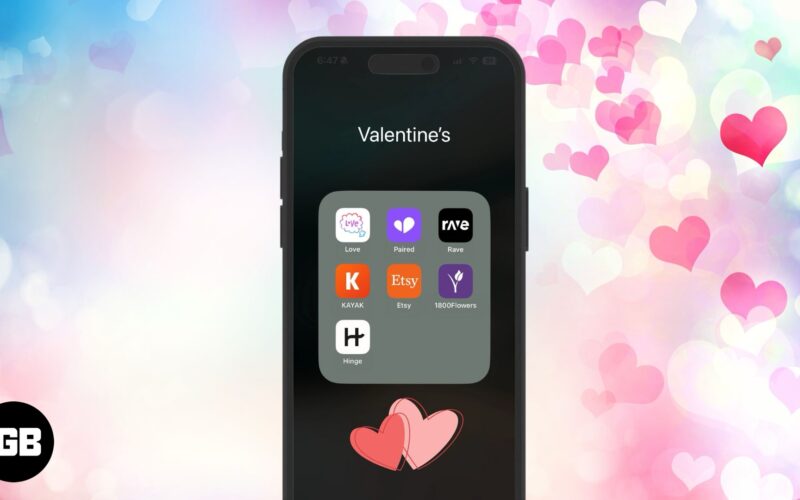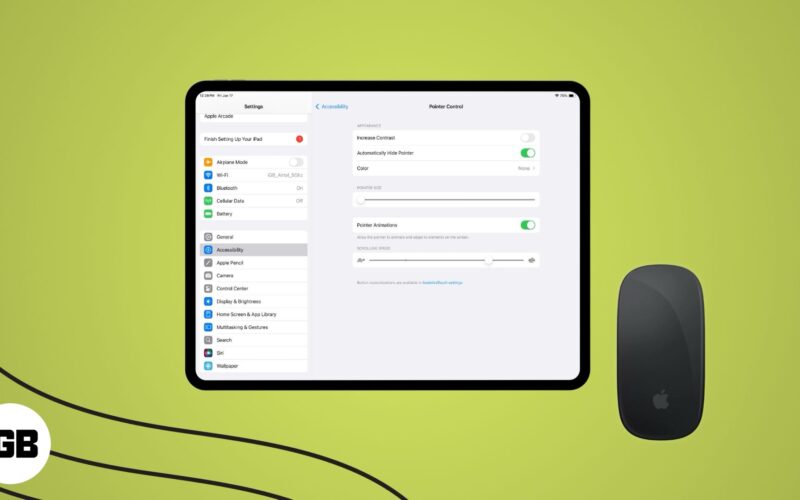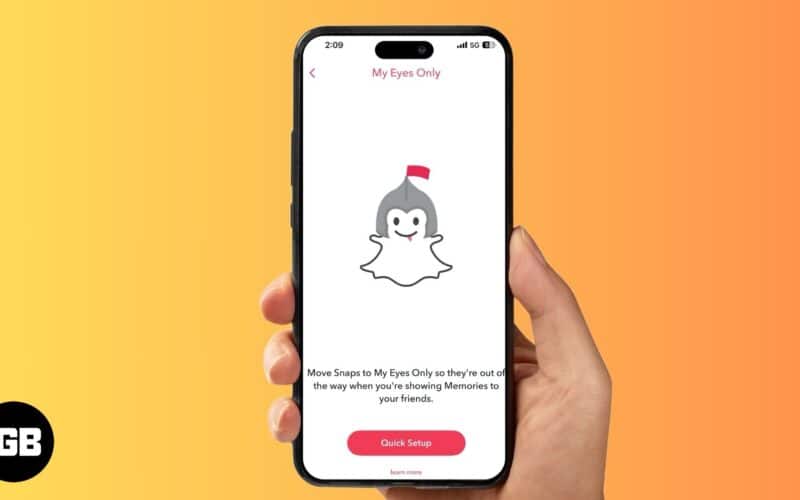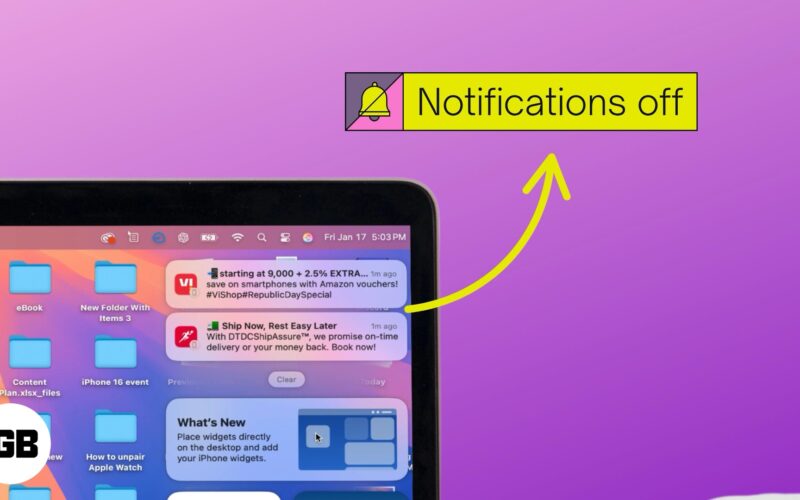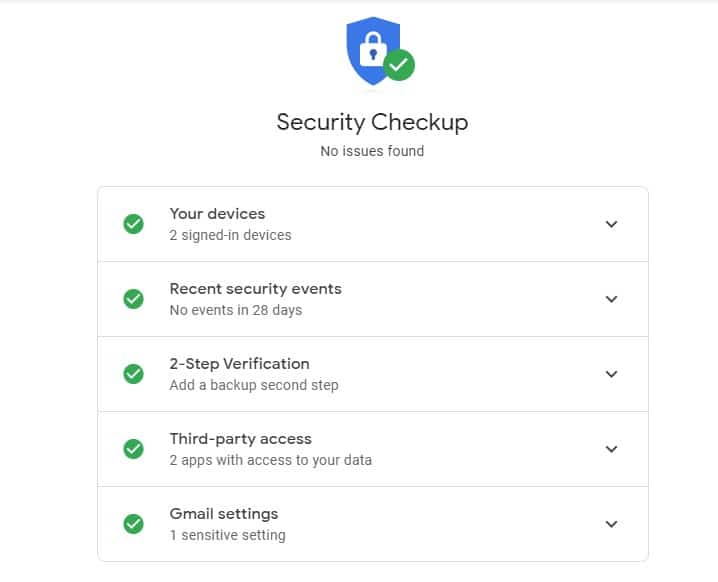Φανταστείτε ότι μόλις αγοράσατε το πρώτο σας iPhone και είστε έτοιμοι να απολαύσετε την ολοκαίνουργια εμπειρία iOS. Στη συνέχεια, όμως, αρχίζετε να βλέπετε μια πορτοκαλί ή πράσινη κουκκίδα στην οθόνη του iPhone σας καθώς τη χρησιμοποιείτε και αναρωτιέστε τι σημαίνει.
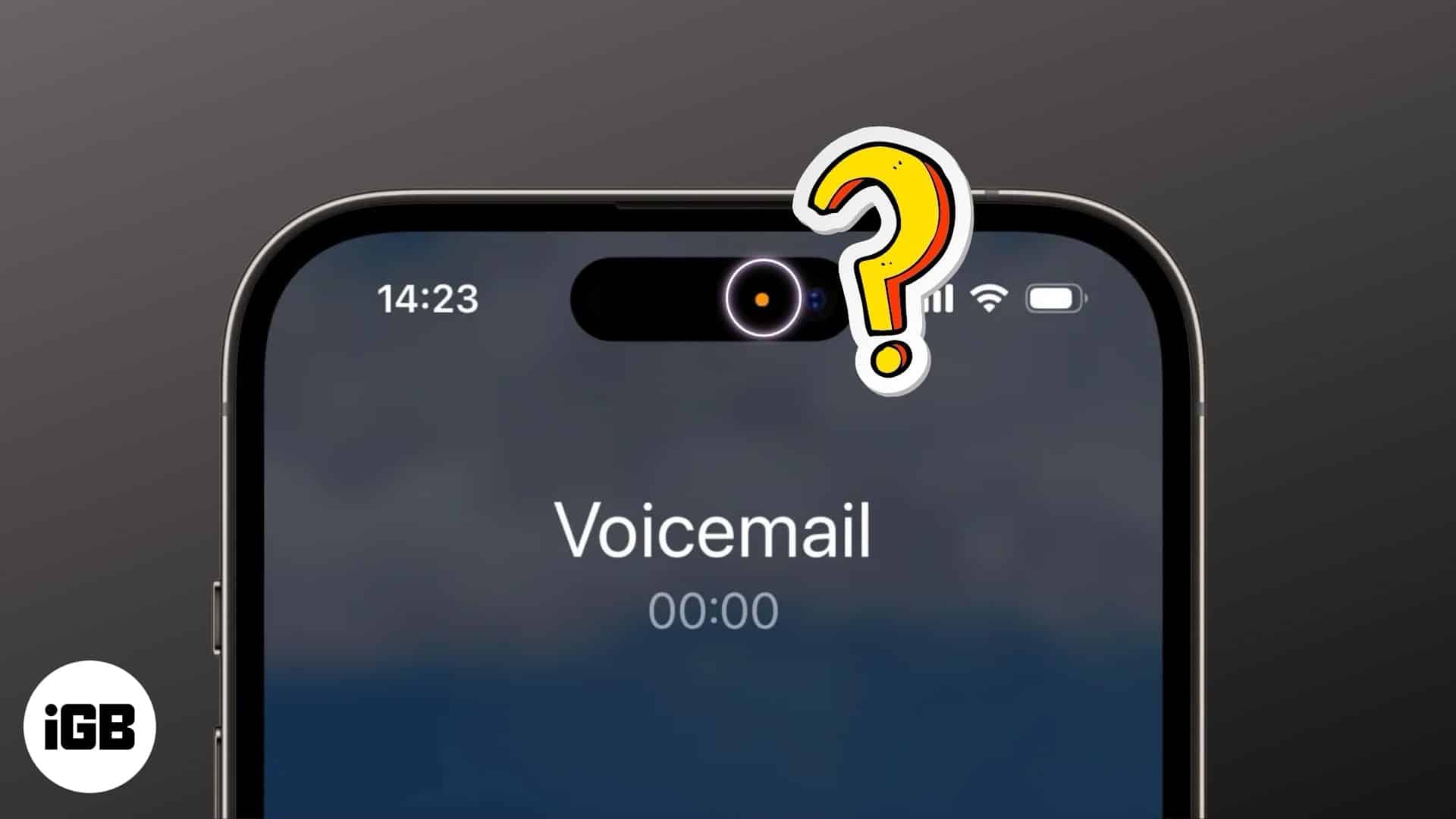
Λοιπόν, δεν υπάρχει τίποτα για να ανησυχείτε. Αυτές οι κουκκίδες είναι ο τρόπος της Apple να σας ενημερώνει για κάτι σημαντικό κατά την καθημερινή σας χρήση. Συνεχίστε να διαβάζετε για να μάθετε τι σημαίνουν και πώς να τα απενεργοποιήσετε.
Τι σημαίνουν η πράσινη κουκκίδα και η πορτοκαλί κουκκίδα στο iPhone;
Η Apple παρουσίασε τις πορτοκαλί και τις πράσινες κουκκίδες ως μέρος των λειτουργιών απορρήτου για iPhone με την κυκλοφορία του iOS 14. Ακολουθεί μια ανάλυση του τι σημαίνει καθεμία από αυτές.
Κάθε φορά που ανοίγετε μια εφαρμογή στο iPhone σας που έχει πρόσβαση στο μικρόφωνο, θα δείτε μια πορτοκαλί κουκκίδα να εμφανίζεται στο επάνω μέρος της οθόνης του iPhone σας (Dynamic Island εάν χρησιμοποιείτε iPhone 14 Pro ή νεότερη έκδοση). Θα παρατηρήσετε αυτήν τη συμπεριφορά με εφαρμογές όπως η εφαρμογή Notes, το WhatsApp ή τα Μηνύματα που έχουν πρόσβαση στο μικρόφωνό σας για να εκτελέσουν διαφορετικές λειτουργίες όπως φωνητικές κλήσεις ή λειτουργίες φωνής σε κείμενο.
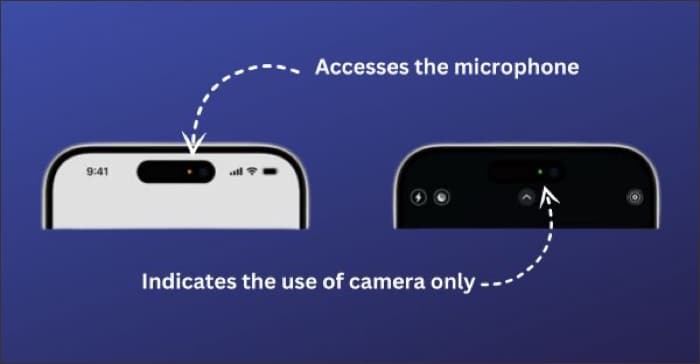
Από την άλλη πλευρά, μια πράσινη κουκκίδα υποδεικνύει τη χρήση μόνο της κάμερας ή της κάμερας και του μικροφώνου από μια εφαρμογή που είναι εγκατεστημένη στο iPhone σας. Αυτό μπορεί να είναι το WhatsApp που προσπαθεί να αποκτήσει πρόσβαση στην κάμερά σας κατά τη διάρκεια βιντεοκλήσεων ή όταν ρυθμίζετε το Face ID στο iPhone σας για πρώτη φορά σαρώνοντας το πρόσωπό σας χρησιμοποιώντας την μπροστινή κάμερα.
Πώς να ελέγξετε ποια εφαρμογή χρησιμοποιεί μικρόφωνο στο iPhone
Όταν βλέπετε μια πορτοκαλί κουκκίδα στην οθόνη του iPhone σας, μπορείτε να ελέγξετε ποια εφαρμογή την ενεργοποίησε. Αυτό σας επιτρέπει να παρακολουθείτε ποια εφαρμογή χρησιμοποιεί το μικρόφωνο του iPhone σας (και πόσο συχνά).
Το μόνο που έχετε να κάνετε είναι να σύρετε προς τα κάτω από την επάνω δεξιά γωνία της οθόνης για να εμφανιστεί το Κέντρο Ελέγχου. Στη συνέχεια, κοιτάξτε στο επάνω μέρος της οθόνης και θα δείτε το όνομα της εφαρμογής που χρησιμοποιεί (ή χρησιμοποίησε πρόσφατα) το μικρόφωνο.
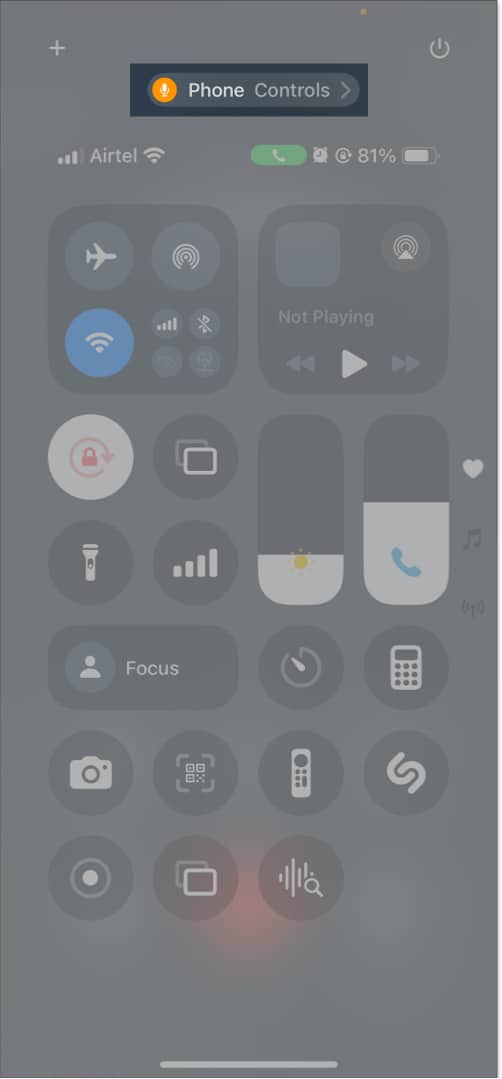
Εάν θέλετε να απενεργοποιήσετε την πρόσβαση στο μικρόφωνο μιας εφαρμογής, ακολουθήστε τα παρακάτω βήματα:
- Ανοίξτε τις Ρυθμίσεις και επιλέξτε Απόρρητο και ασφάλεια.
- Πατήστε στο Μικρόφωνο και θα δείτε μια λίστα με εφαρμογές που έχουν πρόσβαση στο μικρόφωνο του iPhone σας στην επόμενη οθόνη.
- Για να απενεργοποιήσετε μια εφαρμογή από τη χρήση του μικροφώνου, πατήστε την εναλλαγή δίπλα στο όνομά της.
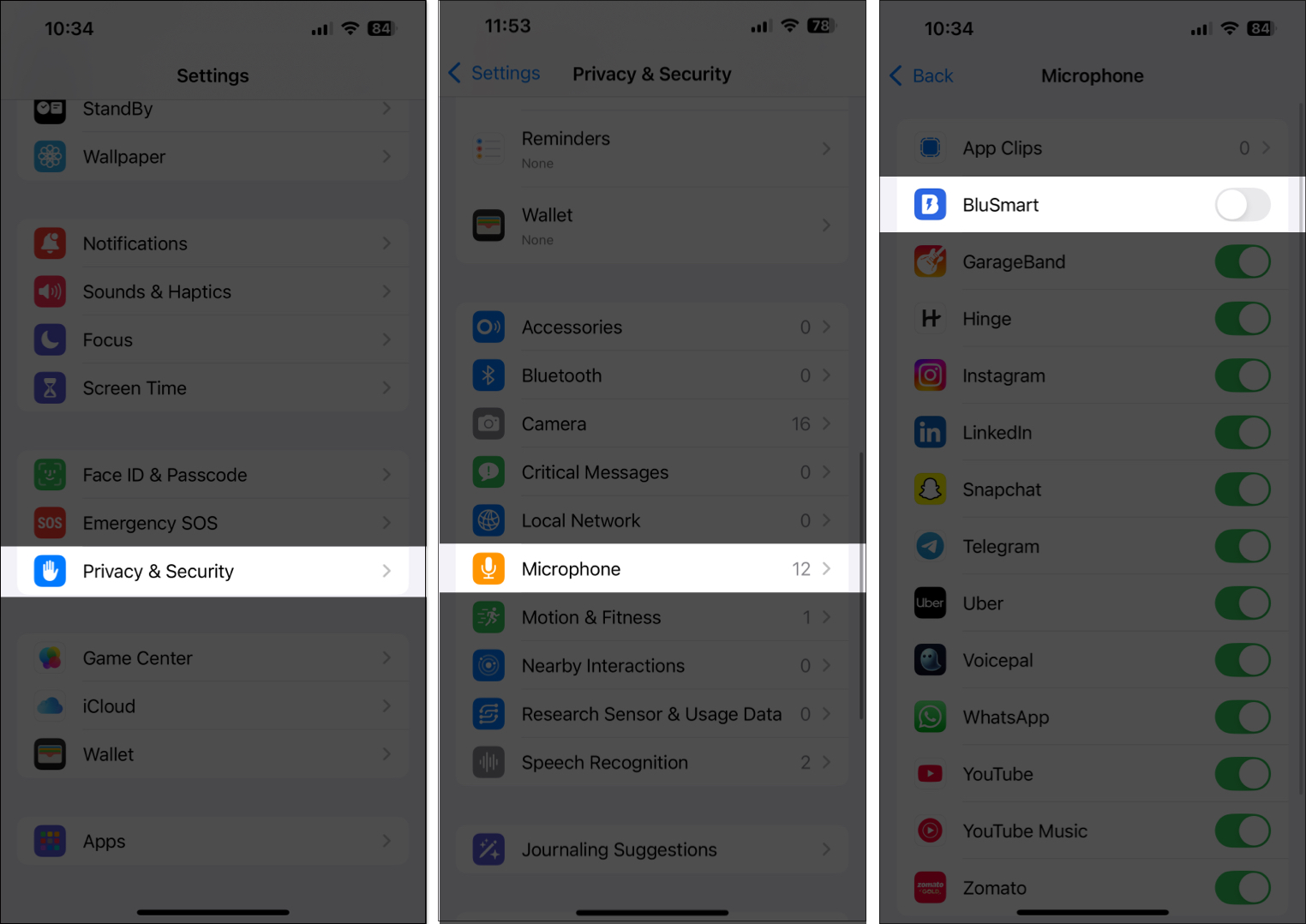
Μετατρέψτε την πορτοκαλί κουκκίδα σε τετράγωνο
Η Apple σάς επιτρέπει να αλλάξετε το σχήμα της πορτοκαλί κουκκίδας εάν σας είναι δύσκολο να διαφοροποιήσετε τα χρώματα. Εδώ είναι τι πρέπει να κάνετε:
- Ανοίξτε τις Ρυθμίσεις > Προσβασιμότητα και επιλέξτε Μέγεθος οθόνης και κειμένου.
- Πατήστε την εναλλαγή δίπλα στην επιλογή Διαφοροποίηση χωρίς χρώμα.
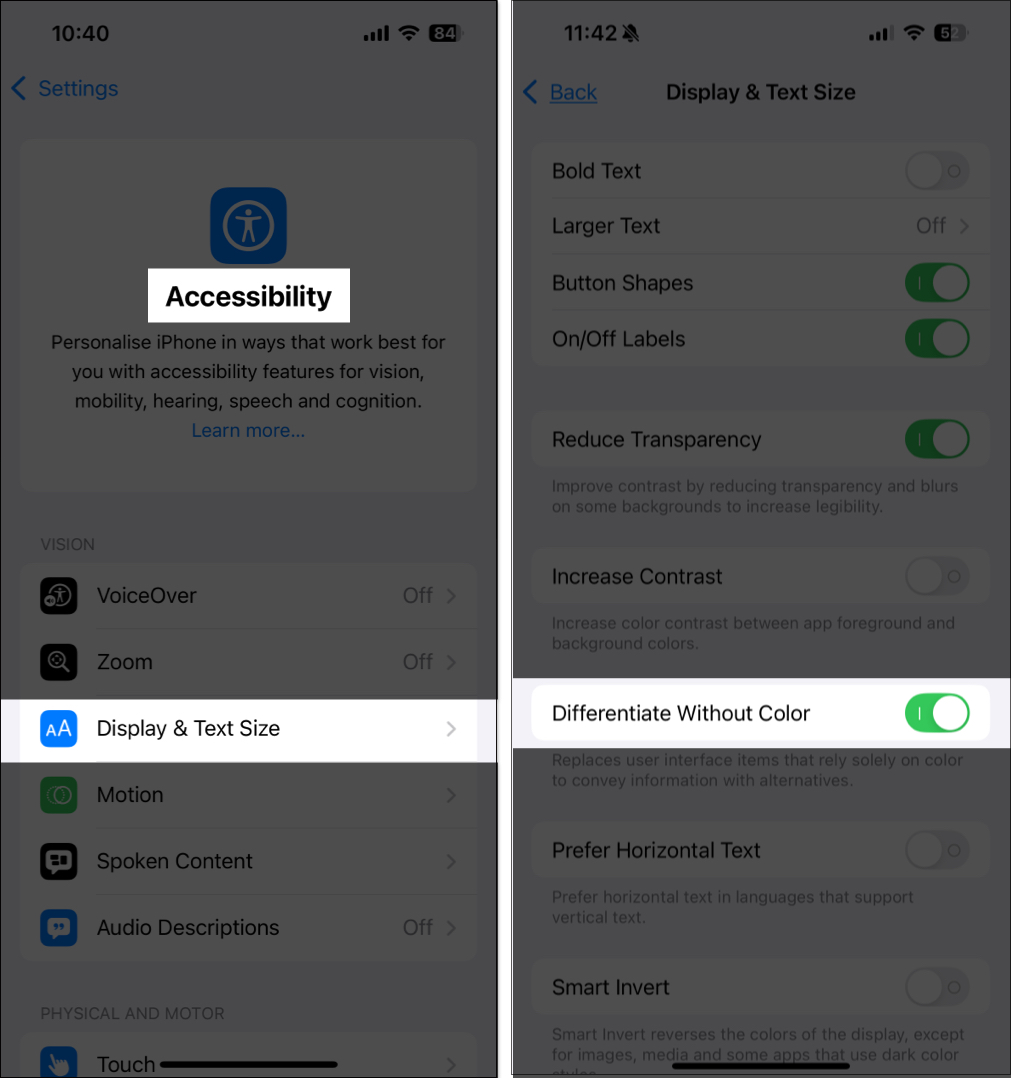
Αυτό θα κάνει τώρα την πορτοκαλί κουκκίδα να εμφανίζεται ως τετράγωνο.
Γίνετε μέλος του iGeeksBlog Premium και αποκτήστε πρόσβαση στο περιεχόμενό μας χωρίς διαφημίσεις με πρόσθετα προνόμια.
Πώς να απενεργοποιήσετε την πράσινη κουκκίδα στο iPhone
Μπορείτε να απενεργοποιήσετε συγκεκριμένες εφαρμογές από τη χρήση της εφαρμογής Κάμερα στο iPhone σας. Με αυτόν τον τρόπο δεν θα ενεργοποιείται πλέον η πράσινη κουκκίδα όταν χρησιμοποιείτε αυτές τις εφαρμογές. Αυτό είναι που πρέπει να κάνετε:
- Ανοίξτε τις Ρυθμίσεις και επιλέξτε Απόρρητο και ασφάλεια.
- Πατήστε Κάμερα και θα δείτε μια λίστα με εφαρμογές που έχουν πρόσβαση στην κάμερα του iPhone σας.
- Για να αποτρέψετε μια εφαρμογή από τη χρήση της κάμερας, πατήστε τον διακόπτη δίπλα στο όνομά της.
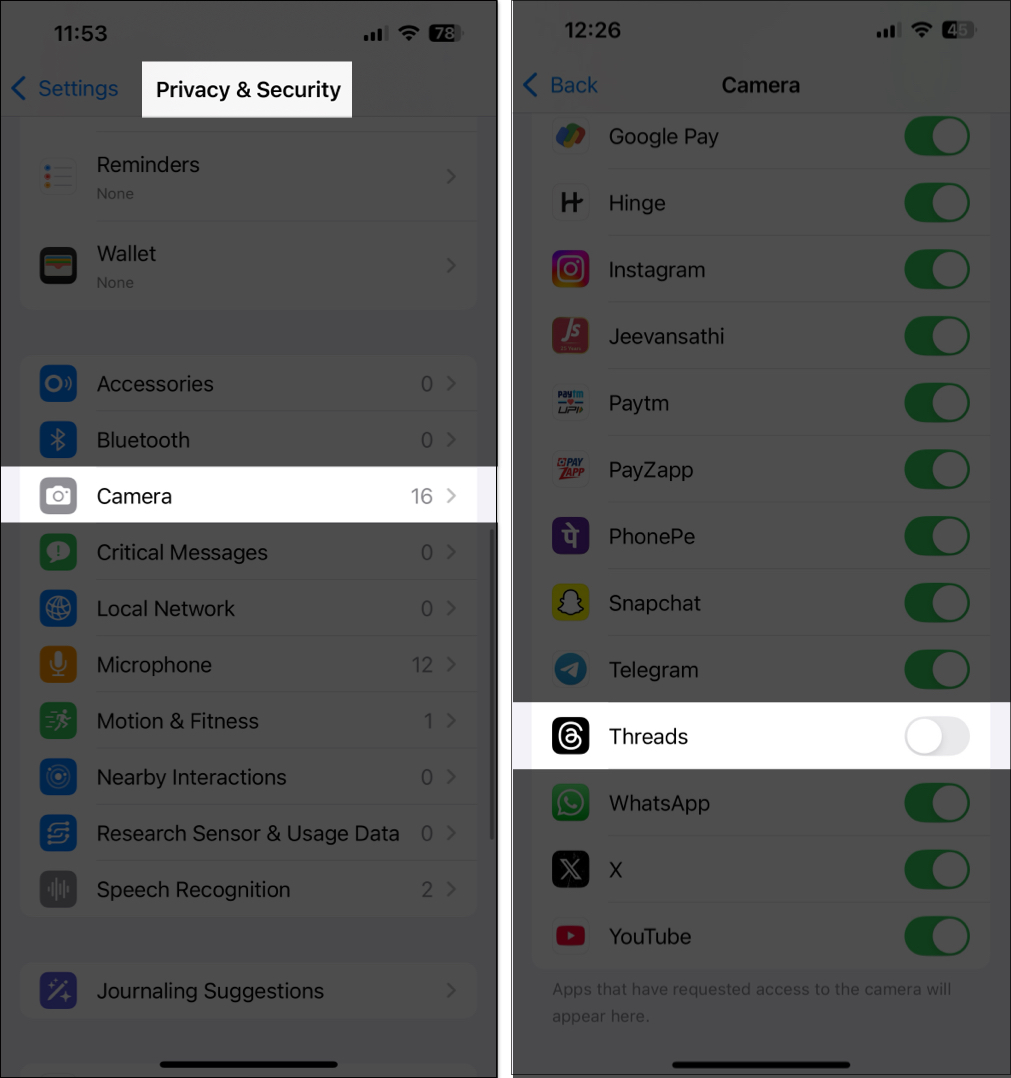
Τι να κάνετε εάν εμφανιστεί τυχαία πορτοκαλί ή πράσινη κουκκίδα στο iPhone
Εάν δείτε την πορτοκαλί ή την πράσινη κουκκίδα να εμφανίζεται τυχαία στο iPhone σας, μπορεί απλώς να είναι ένα σφάλμα στην τρέχουσα έκδοση του iOS που έχετε εγκαταστήσει στο iPhone σας. Εδώ είναι μερικές λύσεις που σας προτείνω να δοκιμάσετε.
1. Ενημερώστε την έκδοση iOS
Ελέγξτε εάν χρησιμοποιείτε την πιο πρόσφατη έκδοση του iOS στο iPhone σας. Εάν δεν είστε, θα πρέπει να ενημερώσετε το iPhone σας.
- Ανοίξτε τις Ρυθμίσεις και επιλέξτε Γενικά.
- Πατήστε στην Ενημέρωση λογισμικού και δείτε εάν μια νέα έκδοση του iOS είναι διαθέσιμη για εγκατάσταση στη συσκευή σας.
- Εάν είναι διαθέσιμη, πραγματοποιήστε λήψη και εγκατάσταση της ενημέρωσης και θα πρέπει να αφαιρέσει το σφάλμα λογισμικού που μπορεί να προκαλεί το πρόβλημα.
2. Απεγκαταστήστε εφαρμογές
Εάν υπάρχουν εγκατεστημένες εφαρμογές στο iPhone σας που δεν χρησιμοποιείτε συχνά, δοκιμάστε να τις απεγκαταστήσετε. Ναι, έχετε απενεργοποιήσει την πρόσβαση στην κάμερα ή στο μικρόφωνο για αυτές τις εφαρμογές. Αλλά μπορείτε ακόμα να δοκιμάσετε να τα απεγκαταστήσετε για να δείτε εάν το πρόβλημα λύνεται.
- Πατήστε παρατεταμένα το εικονίδιο της εφαρμογής στην αρχική οθόνη του iPhone σας.
- Επιλέξτε Κατάργηση εφαρμογής > Διαγραφή εφαρμογής και, στη συνέχεια, πατήστε Διαγραφή για να επιβεβαιώσετε την επιλογή σας.
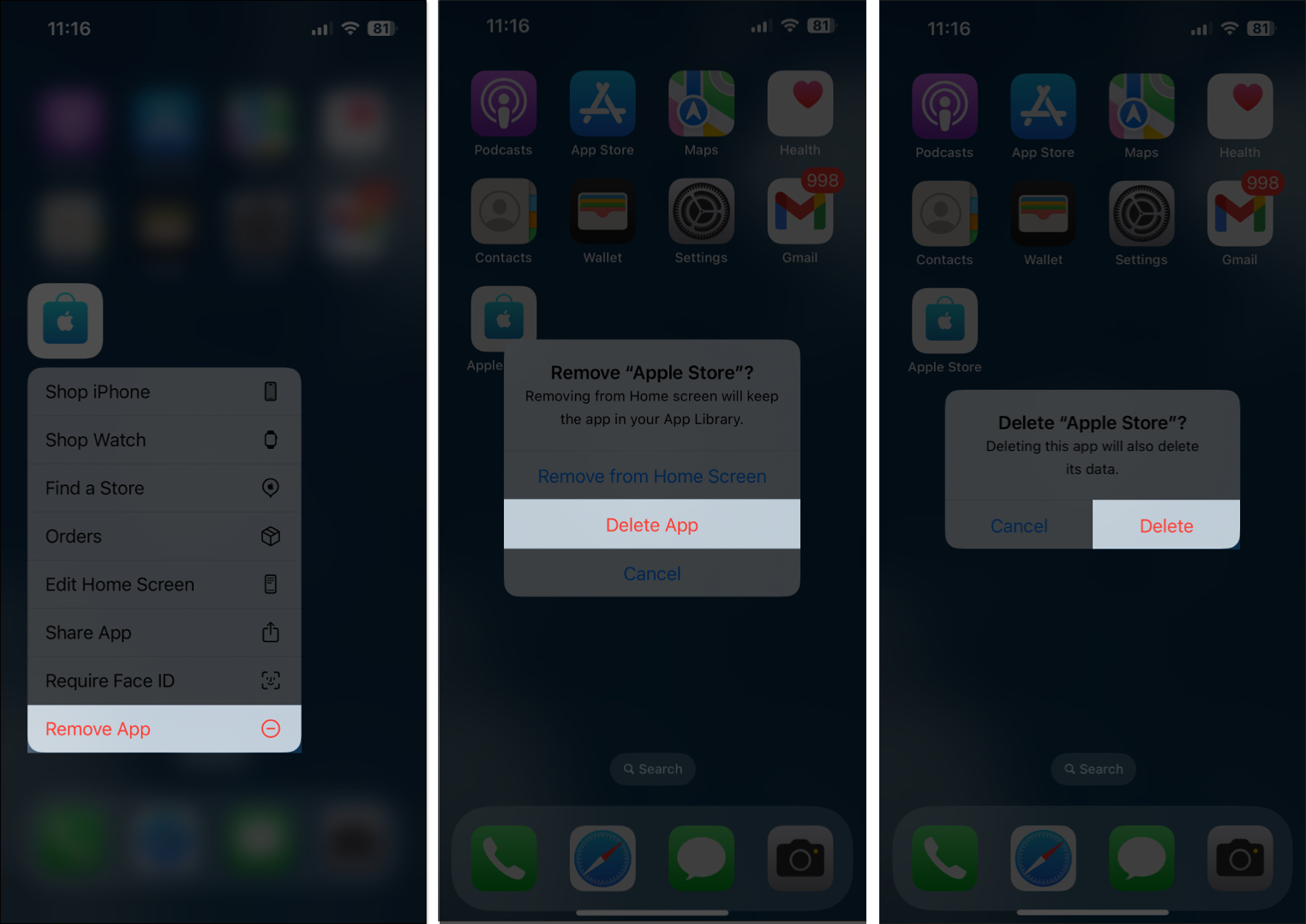
3. Αναγκαστική επανεκκίνηση του iPhone σας
Αφού αφαιρέσετε τις εφαρμογές, προσπαθήστε να κάνετε αναγκαστική επανεκκίνηση του iPhone σας. Αυτό θα φορτώσει ξανά όλες τις εφαρμογές και τις λειτουργίες σας στη συσκευή.
Τελειώνοντας…
Όπως μόλις είδατε, οι πορτοκαλί και οι πράσινες κουκκίδες στη γραμμή κατάστασης του iPhone σας εξυπηρετούν έναν πραγματικά χρήσιμο σκοπό, βοηθώντας σας να κατανοήσετε πότε μια εφαρμογή χρησιμοποιεί το ευαίσθητο υλικό της συσκευής σας, ώστε να μπορείτε να κάνετε τις κατάλληλες ενέργειες όταν κάτι φαίνεται ύποπτο. Αν και η Apple δεν σας επιτρέπει να απαλλαγείτε εντελώς από αυτούς τους δείκτες, μπορείτε να τους απενεργοποιήσετε για συγκεκριμένες εφαρμογές και ακόμη και να αλλάξετε το σχήμα των πορτοκαλί και πράσινων κουκκίδων, αν θέλετε.
Συχνές ερωτήσεις
Μπορείτε να επισκεφτείτε το επίσημο κέντρο σέρβις της Apple για να ελέγξετε το λογισμικό του iPhone σας από ειδικούς.
Εάν το μικρόφωνο του iPhone σας δεν λειτουργεί κατά τη χρήση μιας εφαρμογής, υπάρχουν πολλές λειτουργικές λύσεις που μπορείτε να δοκιμάσετε μόνοι σας.
Μπορείτε να απαλλαγείτε εντελώς από την πορτοκαλί κουκκίδα στο iPhone;
Λόγω των αυστηρών πολιτικών απορρήτου της Apple, δεν μπορείτε πραγματικά να απαλλαγείτε από την πορτοκαλί κουκκίδα στο iPhone σας.
Διαβάστε επίσης:
- Πώς να μάθετε αν κάποιος παρακολουθεί το iPhone σας
- Πώς να μάθετε τι σημαίνουν τα emojis στο iPhone
- Επεξηγούνται όλες οι έννοιες των εικονιδίων και συμβόλων του Apple Watch